Bài viết hướng dẫn bạn cách thay đổi địa chỉ email trên Canva thông qua điện thoại và máy tính cực đơn giản và nhanh chóng. Giúp bạn tăng cường tính bảo mật và sử dụng Canva được an toàn hơn. Cùng theo dõi bài viết sau để biết cách thực hiện nhé!
Khi sử dụng Canva, bạn có thể dùng địa chỉ email của mình để đăng nhập vào tài khoản Canva một cách dễ dàng. Tuy nhiên, sau một thời gian sử dụng bạn cảm thấy địa chỉ email hiện tại không còn nhu cầu sử dụng và tính bảo mật không được cao nên muốn thay đổi sang một email mới nhưng không biết phải làm thế nào? Đừng lo, bài viết sau đây sẽ hướng dẫn bạn cách thay đổi địa chỉ email trên Canva bằng điện thoại và máy tính cực dễ.
Bạn đang đọc: Hướng dẫn bạn thay đổi địa chỉ email trên Canva một cách đơn giản
Video hướng dẫn cách thay đổi địa chỉ email trên Canva:
1. Cách thay đổi địa chỉ email trên Canva bằng điện thoại
Bước 1: Truy cập vào ứng dụng Canva → Nhấn vào tab Menu → Chọn Cài đặt.
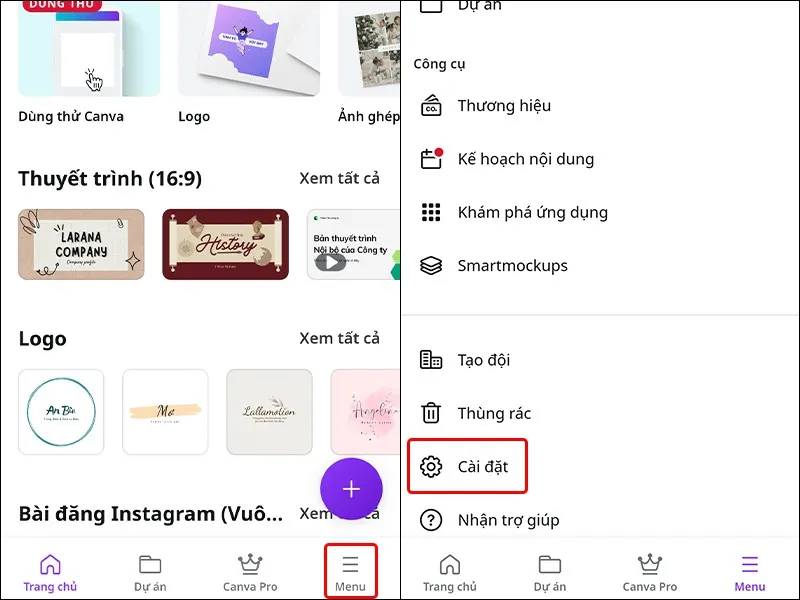
Bước 2: Nhấn vào Tài khoản của bạn → Tại mục Địa chỉ email bạn nhấn vào Sửa.
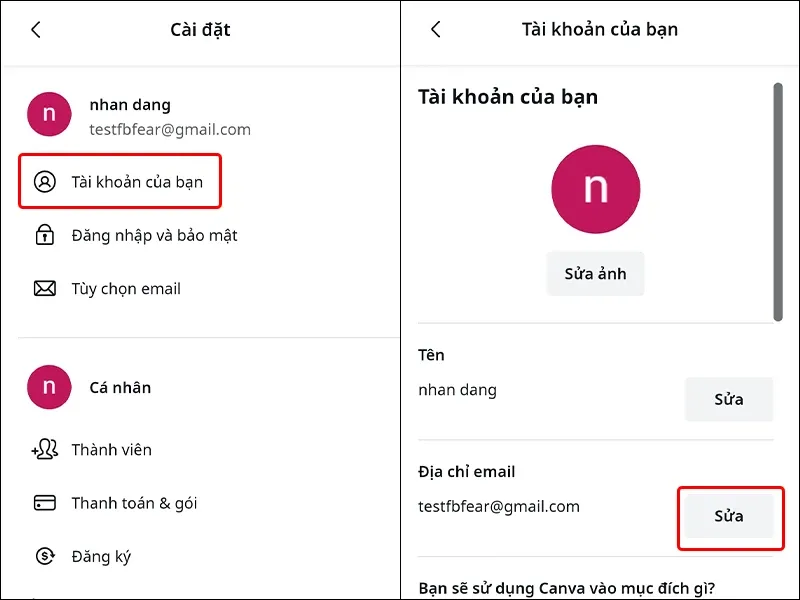
Bước 3: Nhập Địa chỉ email mới của bạn → Nhấn Lưu → Truy cập vào Địa chỉ email mới của bạn và nhấn vào hộp thư được gửi đến từ Canva → Chọn vào mục Đúng, sử dụng email này để hoàn tất thay đổi.

2. Cách thay đổi địa chỉ email trên Canva bằng điện thoại
Bước 1: Truy cập vào Canva trên trình duyệt web → Click chuột vào biểu tượng Tài khoản → Chọn Cài đặt tài khoản.
Tìm hiểu thêm: Sạc dự phòng tự ngắt, nguyên nhân và cách khắc phục
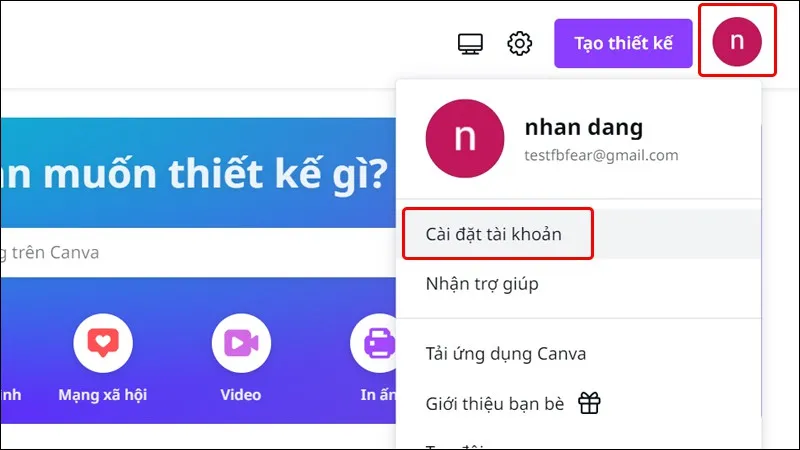
Bước 2: Tại mục Địa chỉ email bạn nhấn vào Sửa.
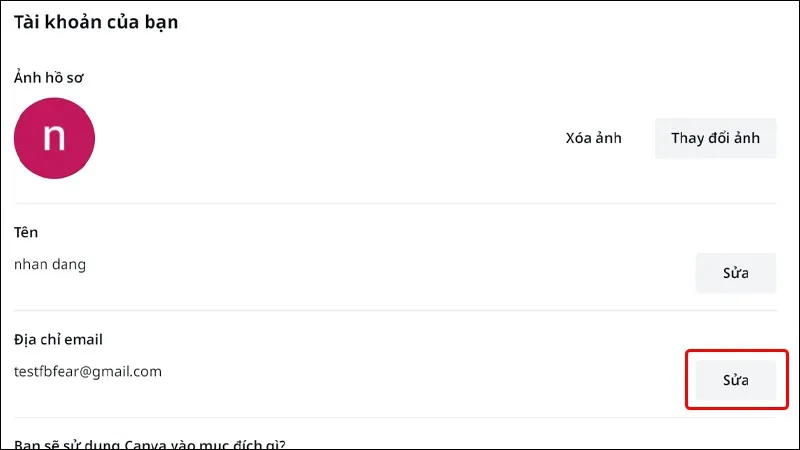
Bước 3: Nhập Địa chỉ email mới của bạn → Nhấn Lưu.
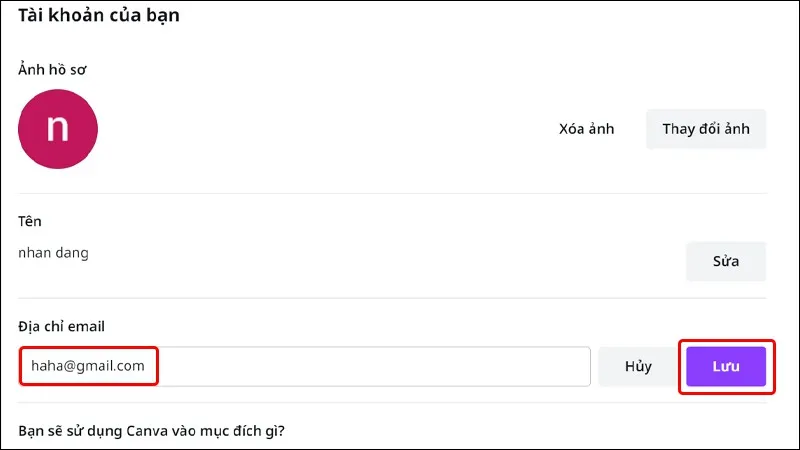
Bước 4: Truy cập vào Địa chỉ email mới của bạn → Nhấn vào Hộp thư đến từ Canva → Nhấn vào Đúng, sử dụng email này để hoàn tất thay đổi.
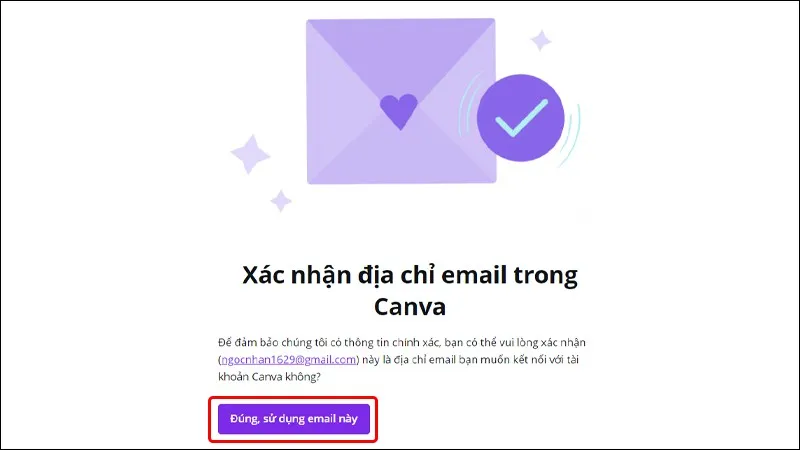
>>>>>Xem thêm: Không thể mở ứng dụng trên máy Mac? Đây là cách khắc phục
Bài viết vừa rồi đã hướng dẫn bạn cách thay đổi địa chỉ email trên Canva bằng điện thoại và máy tính cực đơn giản. Chúc các bạn thực hiện thành công!
Xem thêm:
- Chia sẻ cách sử dụng Canva làm PowerPoint cực dễ và đẹp mắt
- Canva Photo Editor: Trình sửa ảnh trực tuyến miễn phí dễ sử dụng
- Đây là ứng dụng tốt nhất để ghép chữ vào ảnh trên iPhone năm 2022

